在这个数字化的时代,WiFi已经成为我们生活中不可或缺的一部分。无论是工作、学习还是娱乐,稳定快速的网络连接都是基础。然而,很多人在面对网络问题时,往往无从下手,尤其是当他们想要修改WiFi密码或检查网络安全时,常常被卡在了一个关键的步骤——如何进入路由器的设置界面。别担心,今天我将为你提供一个超详细的小白教程,让你轻松掌握这一技巧,成为自己的网络管理员!
1. 理解路由器的基本概念
首先,我们需要明确一个概念:路由器其实就是一台小型的网络管理设备,负责将互联网信号分发到家庭中的各种设备。就像一位门卫,守护着你家网络的安全。每台路由器都有一个“登录地址”,相当于它的家门号码,只有知道了这个地址,你才能顺利进入路由器的管理界面。
2. 找到路由器的登录地址
这个地址通常会印在路由器底部的标签上,标签上会有诸如“管理页面”、“登录地址”、“IP地址”等字样,后面跟着一串数字,比如最常见的192.168.1.1或192.168.0.1。有些新款路由器还会提供方便记忆的网址形式,例如TP-Link的tplogin.cn或小米的miwifi.com等。只需翻过你的路由器,仔细寻找,就能找到这个重要的信息。
3. 连接路由器WiFi
在你准备好登录地址后,确保你的手机或电脑已经连接上该路由器的WiFi网络。打开你常用的浏览器,无论是Chrome、Safari还是自带的浏览器,都可以。请记住,输入地址时一定要在浏览器的地址栏中,而不是搜索框中,这一点非常重要!
4. 输入登录地址
在地址栏中输入你找到的登录地址,然后按下回车键。如果一切顺利,你将看到路由器的登录界面。在这里,你需要输入用户名和密码,默认的用户名和密码通常也会在路由器的标签上找到。如果你之前修改过密码,请输入你自己设置的密码。
5. 登录后的界面
成功登录后,你将进入路由器的设置界面。这里有许多强大的功能等待你去探索,不仅仅是改密码那么简单。以下是一些你可能会用到的实用功能:
5.1 防蹭网黑名单
在“已连接设备”列表中,你可以查看所有连接到你家WiFi的设备。如果发现有陌生设备,你可以将其拉入黑名单,确保你的网络安全。
5.2 设置访客网络
如果有朋友来访,你可以为他们设置一个单独的访客网络,这样既方便他们上网,也能保护你个人设备的安全。
5.3 家长控制功能
如果家中有小孩,这个功能非常有用。你可以设定孩子的上网时间,甚至屏蔽一些不适合他们的网站,帮助他们健康上网。
5.4 固件升级
路由器的固件会不定期更新,以修复漏洞和提升性能。在设置界面中,你可以找到固件升级的选项,确保你的路由器始终处于最佳状态。
6. 注意事项
在操作过程中,建议你尽量避免随意修改不熟悉的设置,以免影响网络的正常使用。如果不小心改变了某个设置,导致网络无法连接,可以尝试重置路由器,恢复出厂设置。
7. 结语
通过以上步骤,相信你已经掌握了如何进入路由器设置界面的方法。今后,遇到网络问题时,你再也不需要求助他人,自己动手就能解决。掌握网络的控制权,让你在这个信息时代拥有更多的主动权与安全感。希望这篇教程能够帮助到你,让你在网络世界中畅行无阻!返回搜狐,查看更多